Heim >Computer-Tutorials >Browser >So legen Sie Schwarzweiß-Druckeinstellungen im Edge-Browser fest
So legen Sie Schwarzweiß-Druckeinstellungen im Edge-Browser fest
- 王林nach vorne
- 2024-01-30 18:39:101214Durchsuche
Der
php-Editor Banana zeigt Ihnen, wie Sie den Schwarzweißdruck im Edge-Browser einstellen. Im täglichen Gebrauch müssen wir häufig Webinhalte drucken, um Tinte zu sparen oder uns an bestimmte Druckanforderungen anzupassen. Manchmal müssen wir Farbwebseiten in Schwarzweißdruck umwandeln. Der Edge-Browser bietet benutzerfreundliche Einstellungsmöglichkeiten, mit denen Sie Farbwebseiten problemlos in Schwarzweißdruck umwandeln können, wodurch die Druckergebnisse klarer und wirtschaftlicher werden. Schauen wir uns als Nächstes die einzelnen Einrichtungsschritte genauer an.
Teilen Sie mit, wie Sie den Schwarzweißdruck im Edge-Browser einrichten
1 Öffnen Sie zunächst mit dem Edge-Browser die Webseite oder das Dokument, das Sie drucken möchten, und klicken Sie auf die Menüleiste in der oberen rechten Ecke
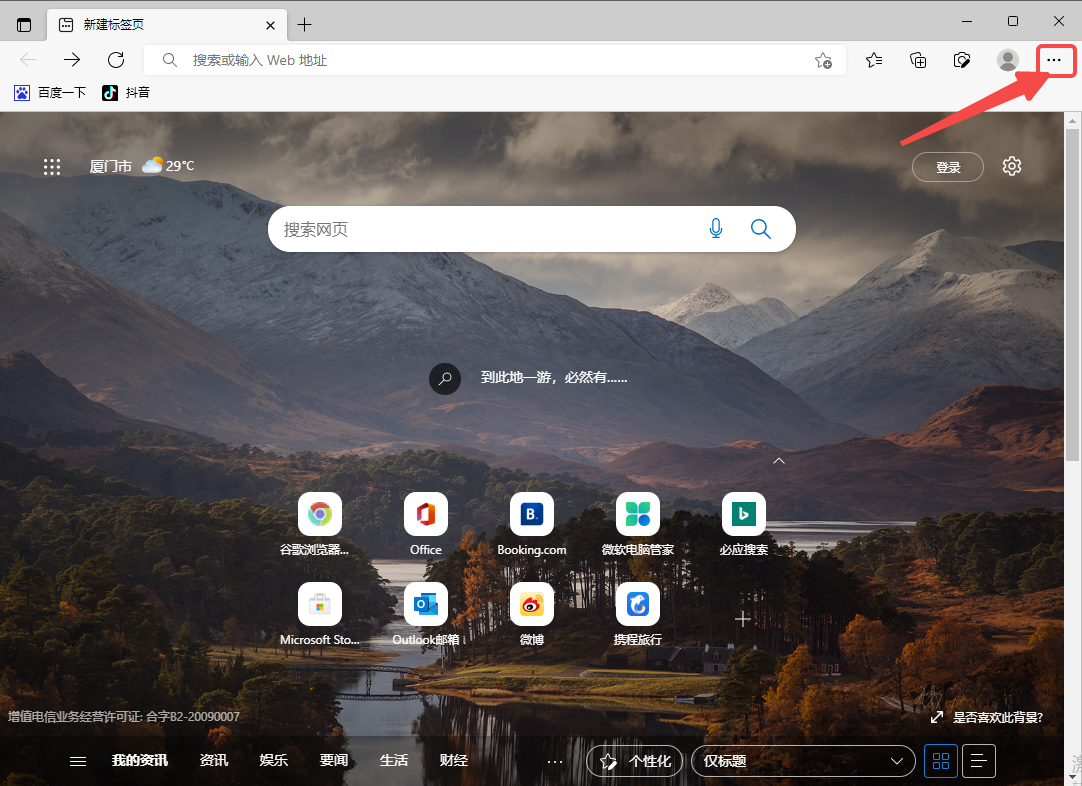
2 . Wählen Sie Drucken
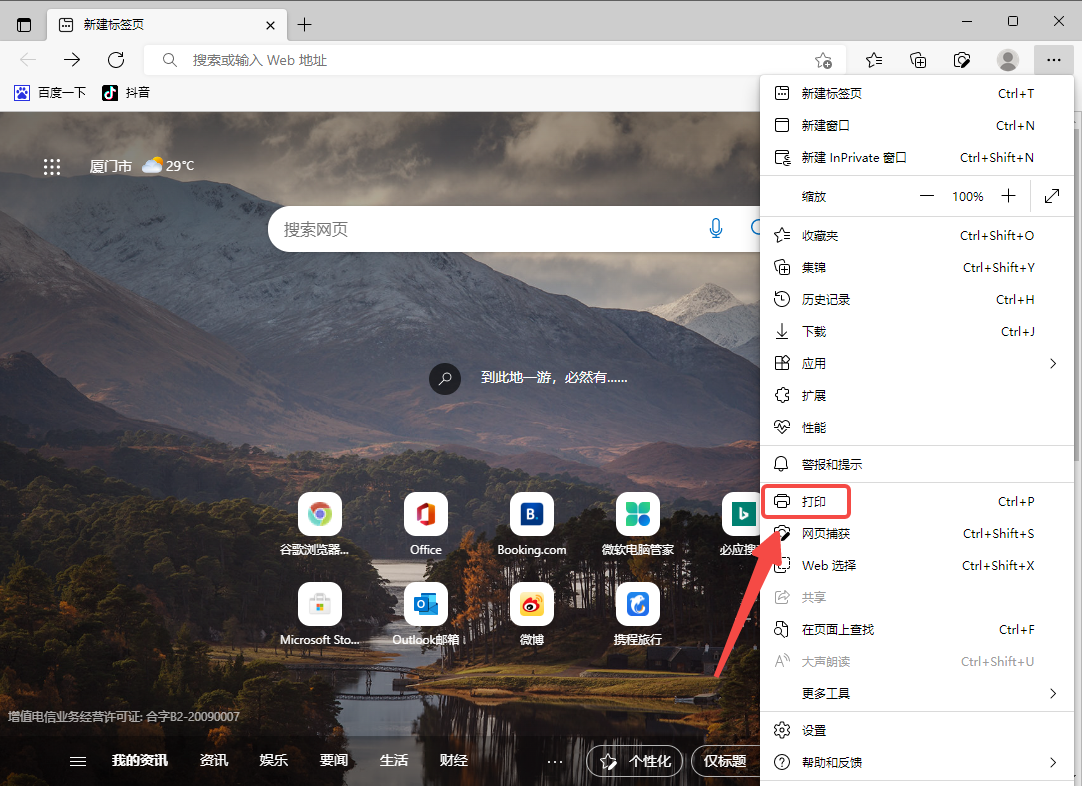
3. Zu diesem Zeitpunkt gelangen Sie in die Druckbetriebsoberfläche des Edge-Browsers und klicken auf das Dropdown-Menü.
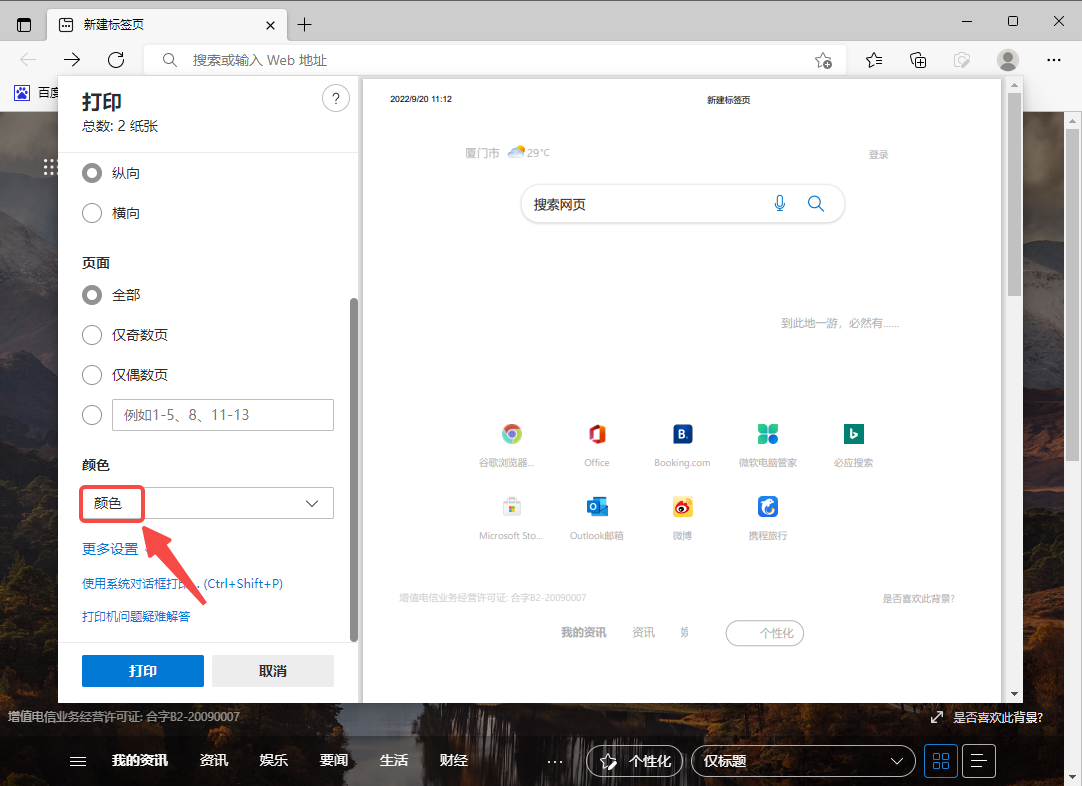
4. Sie können die Option „Schwarzweiß“ im Dropdown-Menü sehen, das unten angezeigt wird.
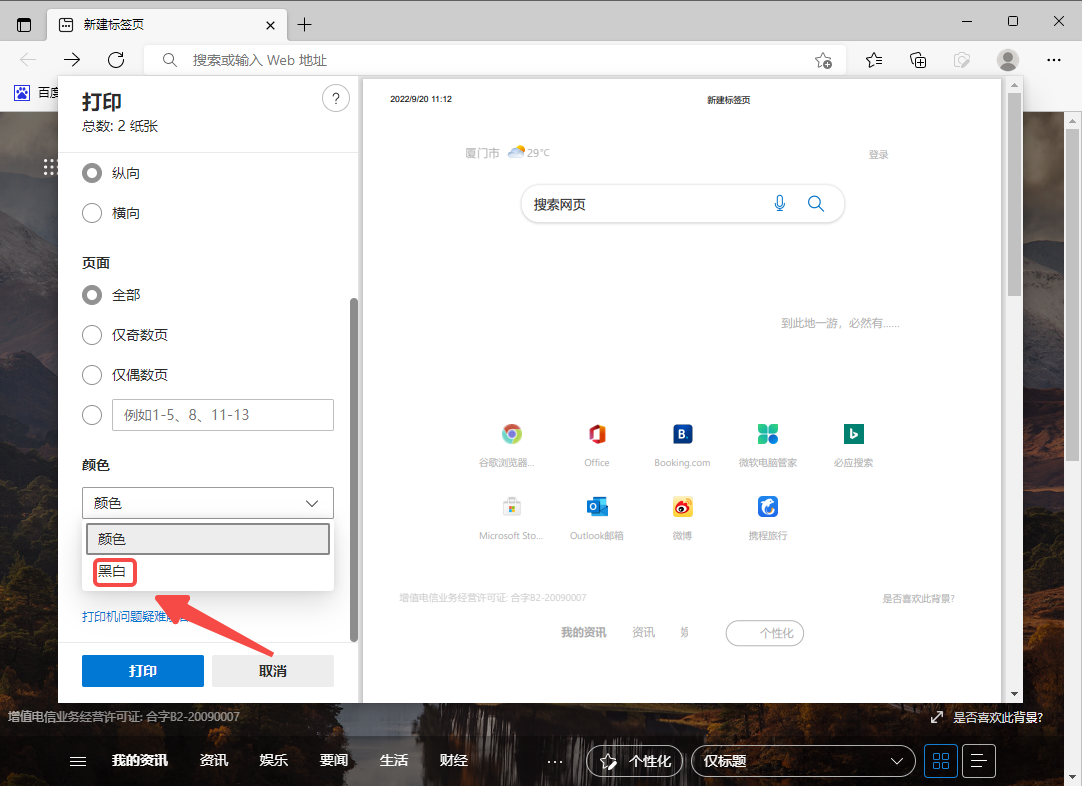
Das obige ist der detaillierte Inhalt vonSo legen Sie Schwarzweiß-Druckeinstellungen im Edge-Browser fest. Für weitere Informationen folgen Sie bitte anderen verwandten Artikeln auf der PHP chinesischen Website!
In Verbindung stehende Artikel
Mehr sehen- Der Microsoft Edge-Browser steht kurz vor der Einführung innovativer Funktionen: Steuern Sie Browservorgänge über das Bing-Chat-Panel
- So wechseln Sie den Kompatibilitätsmodus im Edge-Browser
- So fügen Sie eine Website im Edge-Browser hinzu
- Wie aktiviere ich das automatische Ausfüllen von Passwörtern im Edge-Browser?

